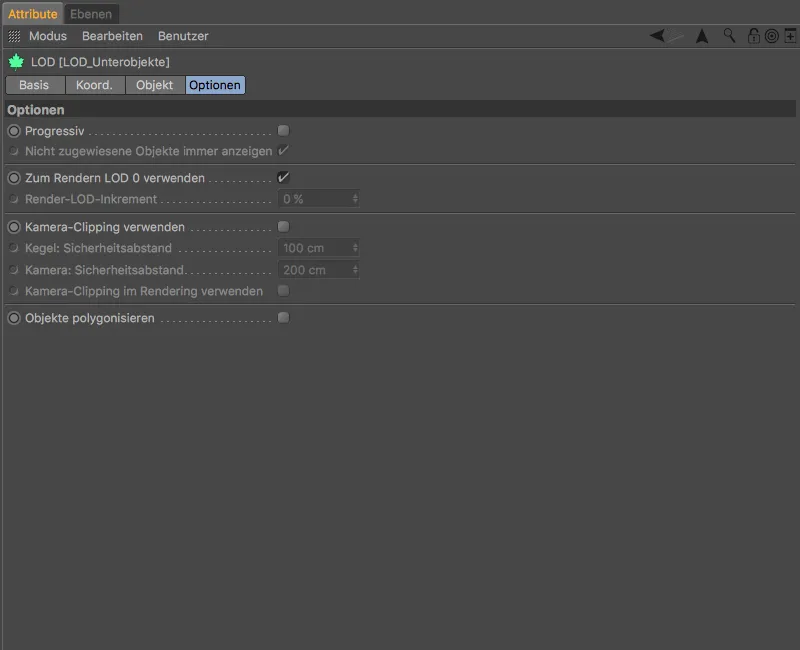Alustuseks vaatame üle parendatud polügoonide vähendamise. Uue Release 19 polügoonide vähendamise generaatori võrdlustestiks vanaga Release 18 kasutasin Hans Brunner GmbH poolt loodud šokolaadivalu 3D-skänni, milles oli täpselt 844302 polügooni ehk 422153 punkti.
Elementide tuvastamiseks konstantses varjundamisrežiimis (jooned) on vaja 3D mudelile väga lähedale suumida.
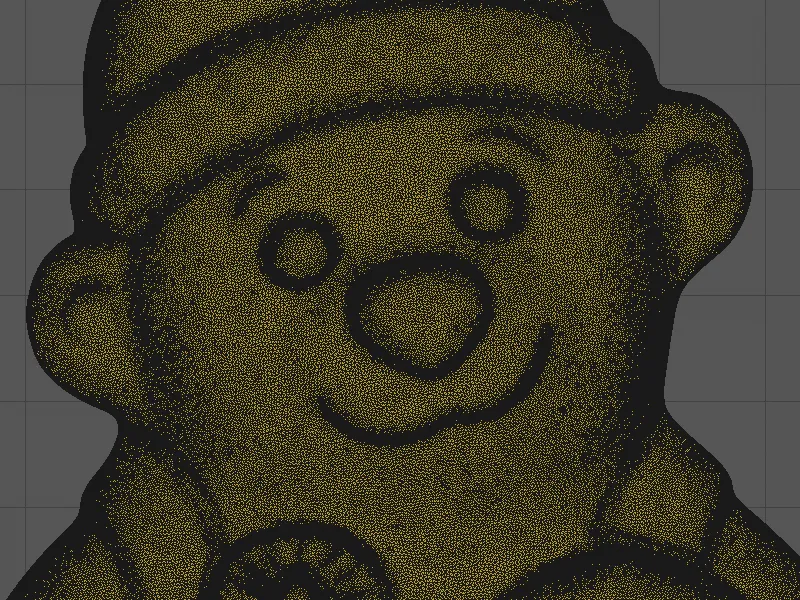
Polügoonide vähendamine uue polügoonide vähendamise generaatoriga
Kes otsib menüüst Deformeerijate all polügoonide vähendamist, see leiab Cinema 4D Release 19-st tühja koha. Vana polügoonide vähendamise deformeerija enam ei eksisteeri, kuid varasemate failide avamisel toetatakse seda endiselt.
Uus polügoonide vähendamine on rakendatud generaatorina ja leiab menüüst Loo>Modelleerimine.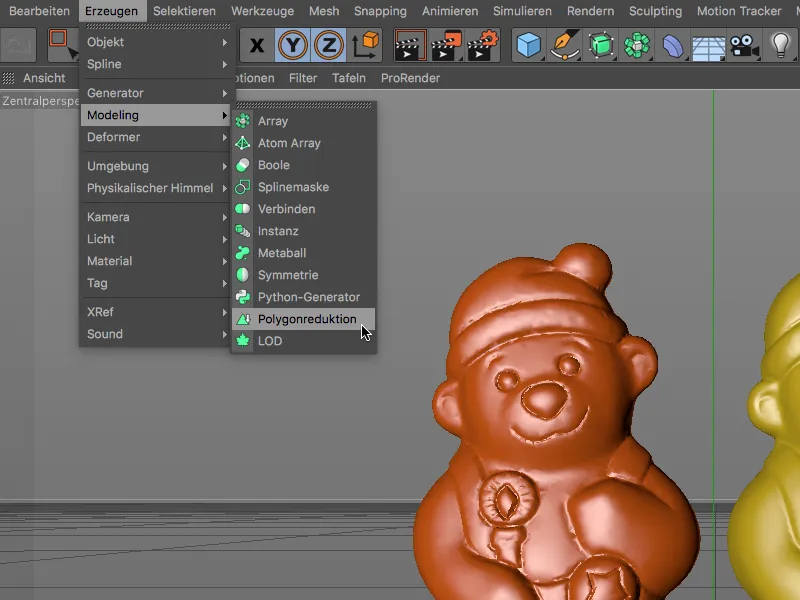
Polügoonide vähendamise võrdlemiseks kasutasin vanale polügoonide vähendamise deformeerijale oranži karu mudelit, uuele polügoonide vähendamise generaatorile kollast karu mudelit, mõlemal juhul vähendades sisaldatud polügoonide arvu 95%.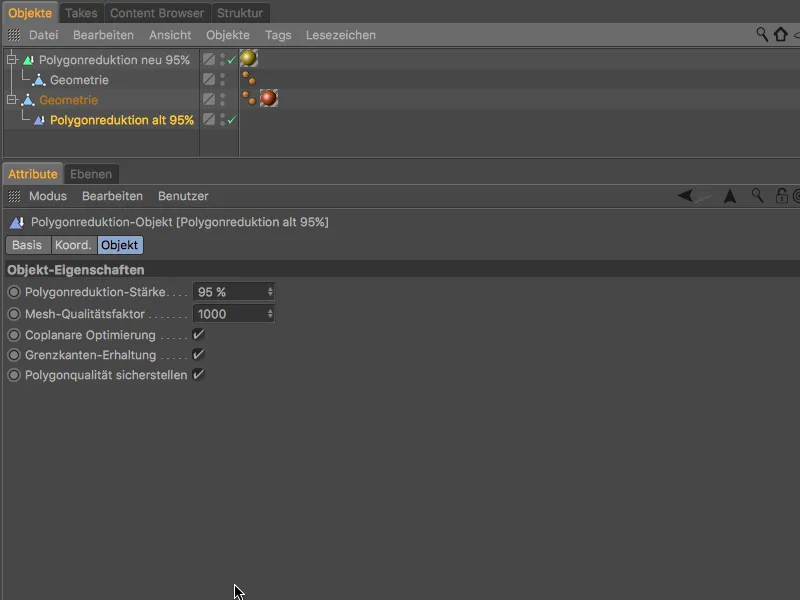
Mõlemad polügoonide vähendajad sisaldavad peamisena liugurit, millega saab reguleerida vähendamise tugevust. Uus generaator näitab kohe tulevat kolmnurka-, punkti- ja ääre-arvu.
Eriti kujundlike 3D-objektide korral on võimalik säilitada 3D kontuur ja olemasolev UV-hajutus, kohandades lähedas asuvaid polügoone.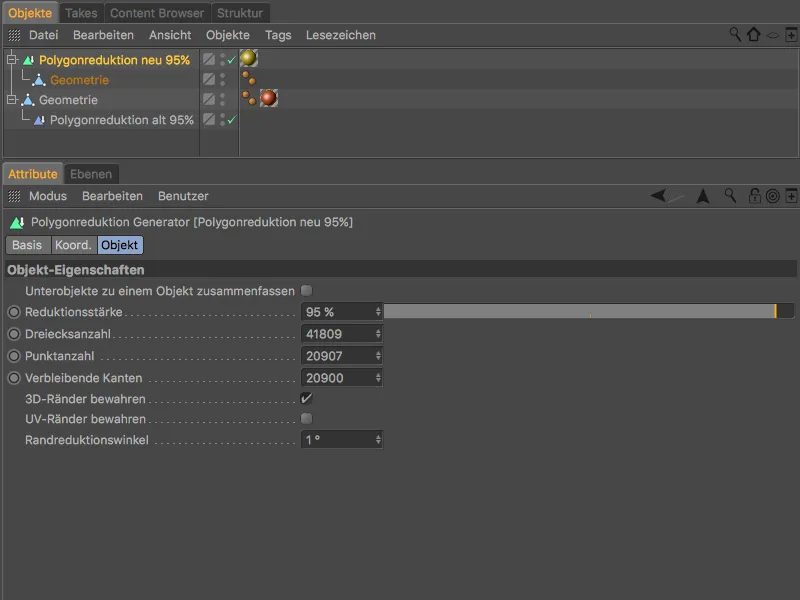
Võrreldes mõlema karu mudeli polügoonivähendajaid Gouraud'i varjundirežiimis on juba märgata esimesi erinevusi. Kollase karu mudeli võrk tundub pehmem ja kvaliteetsem, oranžil karul on kriitilistes kohtades juba selged probleemid.
Erisugused on erinevused selgelt näha, kui vaatame mõlema karu mudeli polügoonivõrku.
Samas kui oranži karu võrk tundub väga ebaühtlane ja kaootiline, …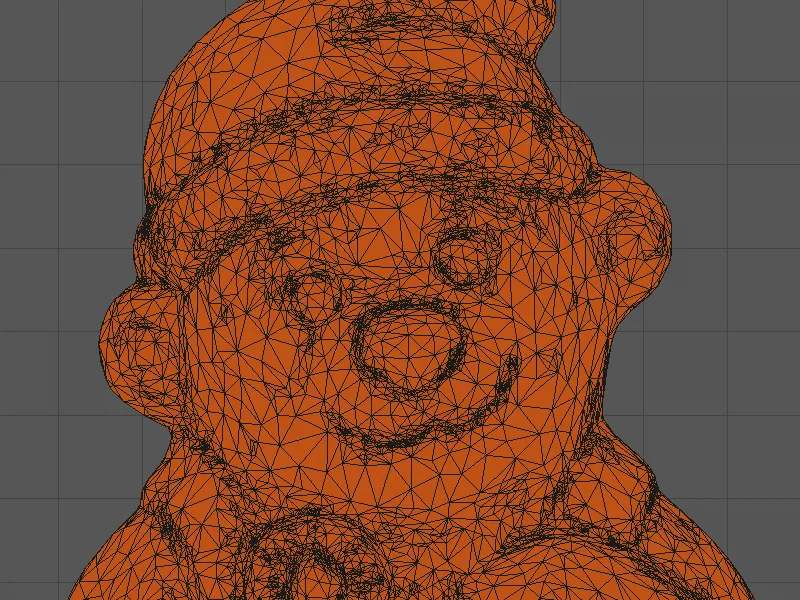
… siis kollase karu võrk on märkimisväärselt ühtlaste polügoonide suurustega ja polügonide jaotus on väga ühtlane.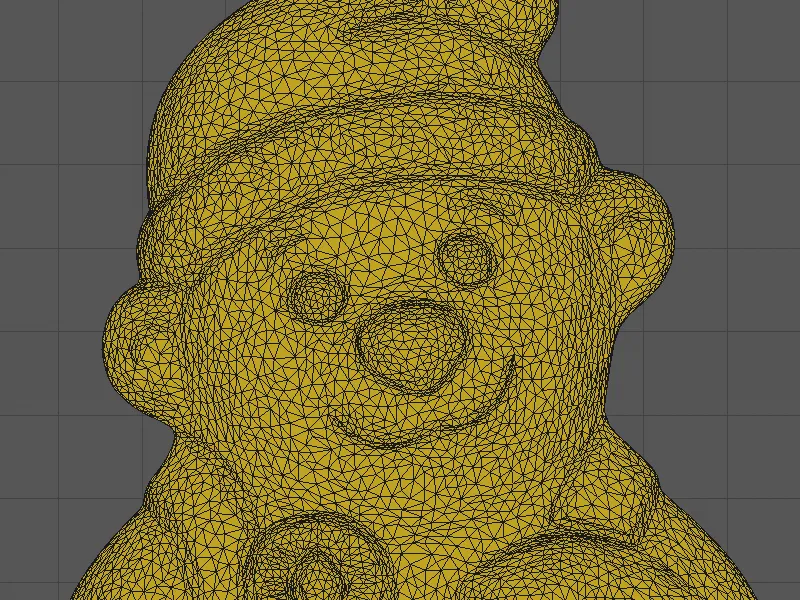
Polügoonide vähendamine muutuva detailitasemega (LOD)
Ühe kasutusvõimalusena oleks uue polügoonide vähendamise abil luua erineva detailitasemega karu mudelite variante ja neid vastavalt kaamera kaugusele sisse või välja lülitada. Nii on võimalik tulemust, näiteks 3D-mängude puhul, oluliselt paremaks muuta.
Automaatseks objektiversioonide sisse- või väljalülitamiseks toetab Cinema 4D Release 19 variantides Visualize ja Studio nn LOD-objekt (detailitaseme objekt).
Nelja karu mudelit meie näites olen loonud erinevate vähendustega polügoonide vähendamise generaatoriga ja lõpuks Võrk>Konverteeri>Käesolev olek objektiks käsu abil teisendanud tulemuseks polügoonobjekti.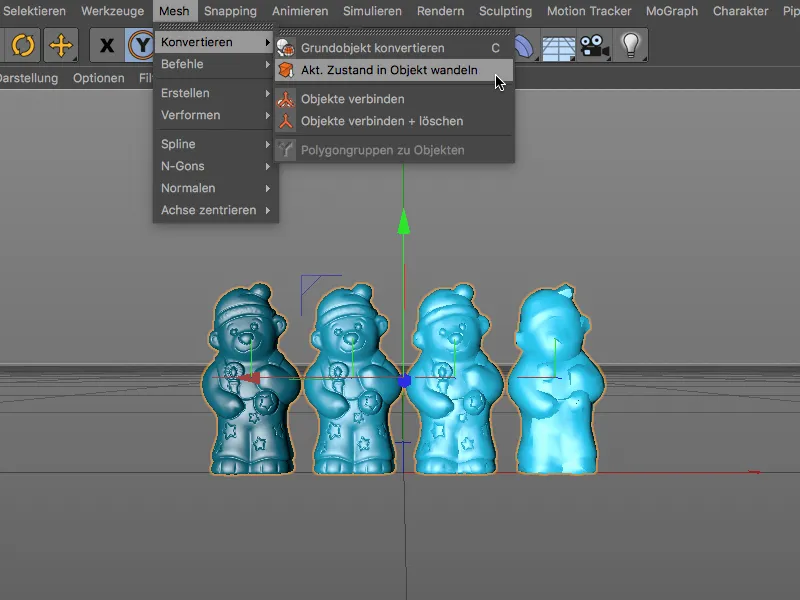
Vähendused ulatuvad 80% lähivõtete puhul kuni 99.9%-ni, kui kaamera on karu mudelist väga kaugel. Kõikide karu mudeli versioonide positsiooni ühtlustamiseks määratakse kõigi nelja karu X-koordinaat väärtuseks 0.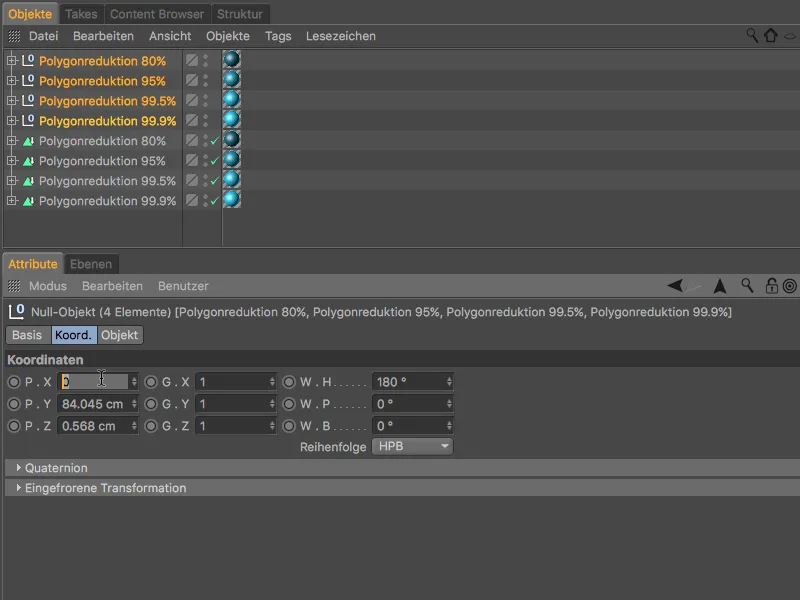
Muutuva detailtaseme kasutamiseks nelja karu mudeli versioonidega tuleb need allutada LOD-objektile. Nelja objekti valimisel ja LOD-objekti kutsumisel Modelleerimise-objektide paletist koos all ja käsk-klahvi all hoides tehakse see ühe läbikäiguga.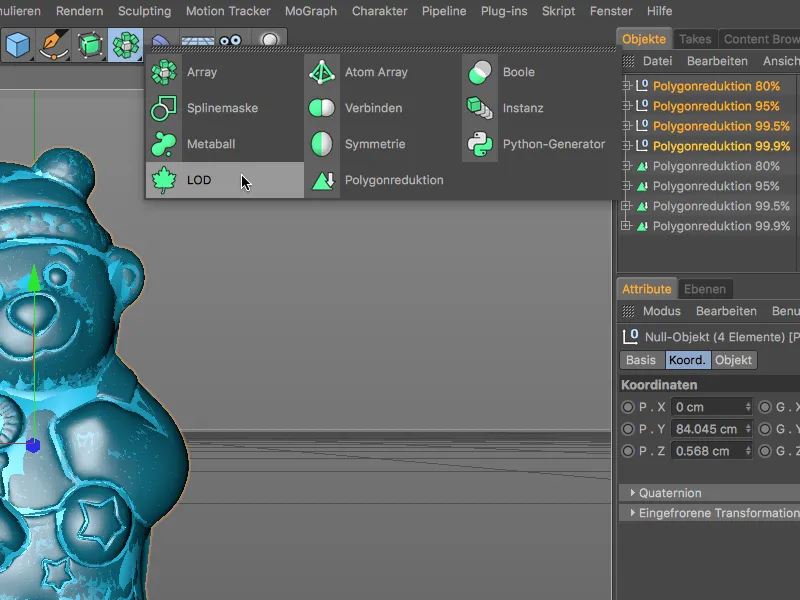
LOD-objekti seadistuste dialoogis atribuudihalduris on objekti lehe all neli karu mudelit kujul LOD-tasemed. Iga nelja taseme jaoks saab eraldi määrata kuvamisvõimalusi. LOD-"Allolevate objektide" režiim on juba õigesti, kuna muutuva detailtaseme korral tuleks kasutada allapoole jäävaid objekte.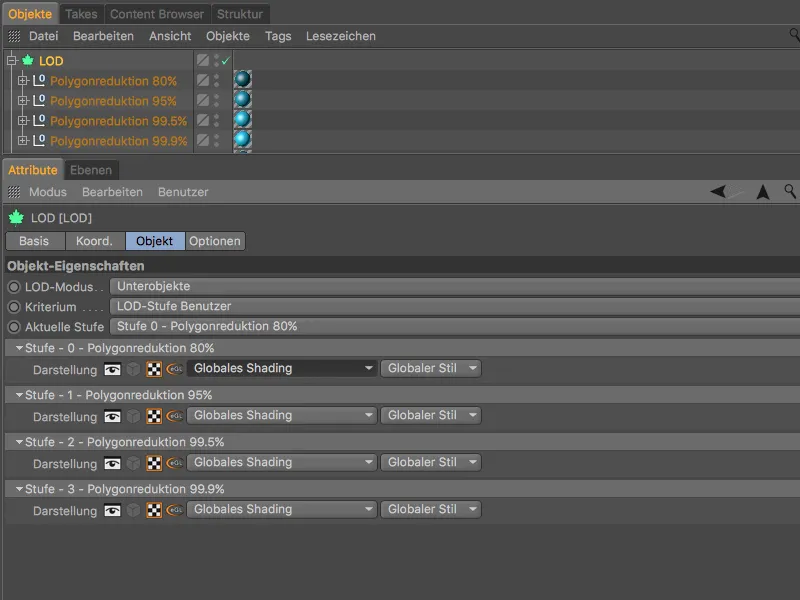
Järelikult on veel puudu kriteerium, mille alusel LOD-objekt otsustab, millist LOD-taset objekti kuvamiseks kasutada. Kuna karu mudel peaks orienteeruma kaamera kauguse järgi, siis tuleb selleks kriteeriumiks määrata Kaamera kaugus.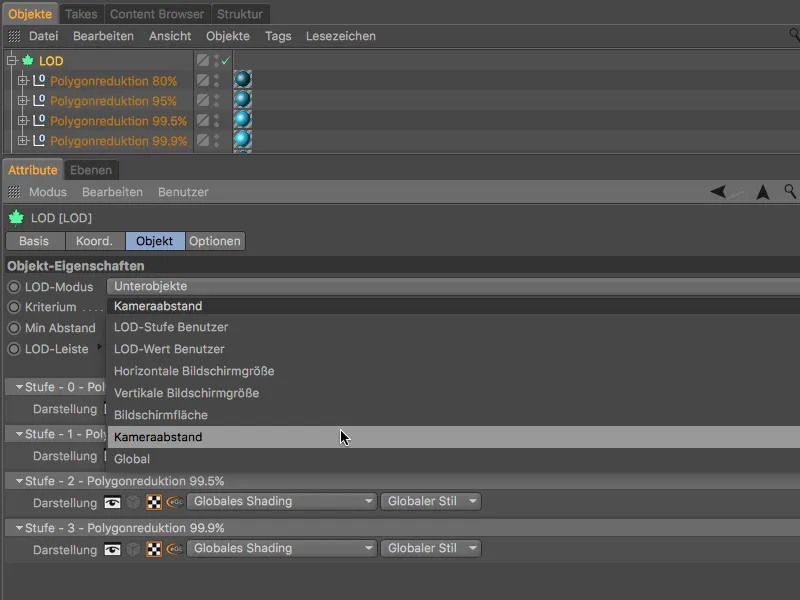
Pärast kriteeriumi valimist näitab LOD-objekti seadete dialoog LOD-riba nelja värvilist ala, igaühe jaoks üks ala iga karumudeli jaoks. Praegu on need neli kaugusala võrdsed ja jaotuvad ülalpoole kirjutatud minimaalse ja maximaalse kaamera kauguse reale.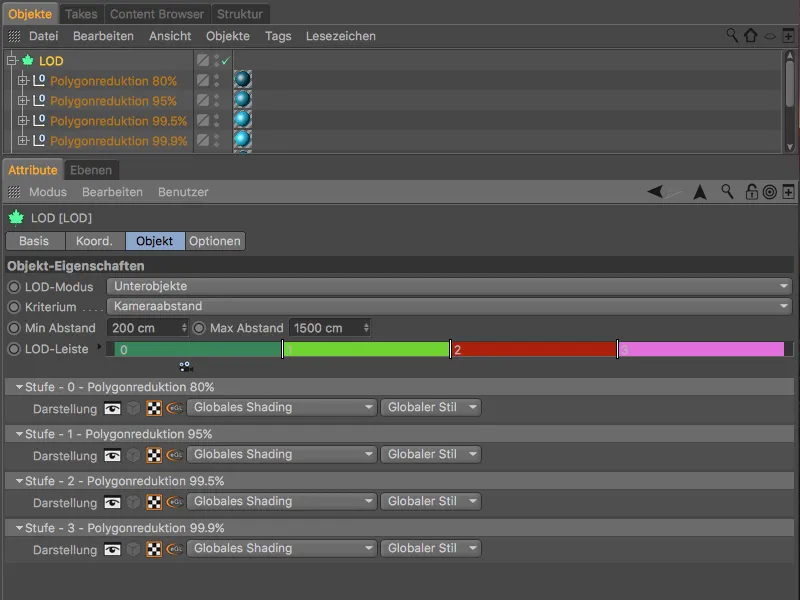
LOD-objekti tööd saab testida ka 3D-vaates. Kui kaamera kaugus on ülemise astme piirkonnas, näitab karu end parima kvaliteediga, …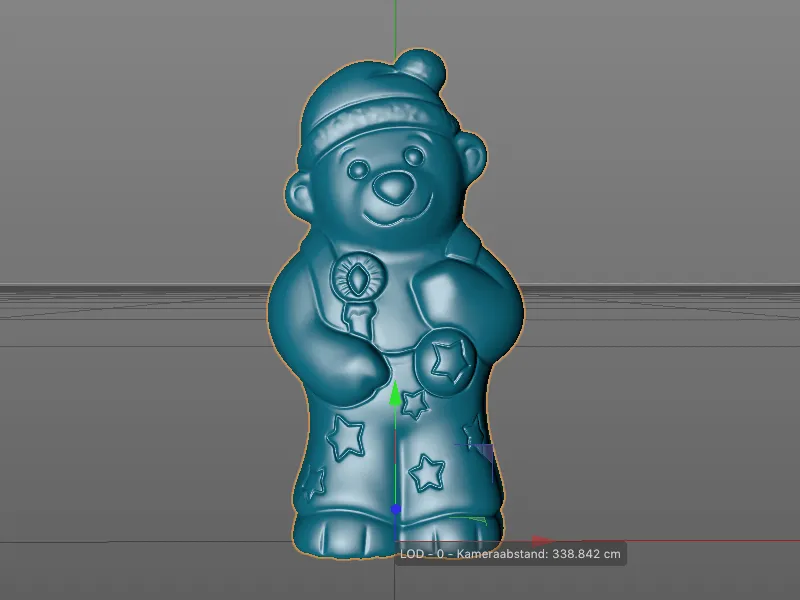
… kui kaamera kaugus suureneb, lülitub LOD-objekt jõudes järgmisele kauguspiirkonnale järgmisele astmele. Millises väärtuste vahemikus kaamera hetkel asub, saab lugeda LOD-riba all veidi allapoole paigutatud väikesest kaamera sümbolist.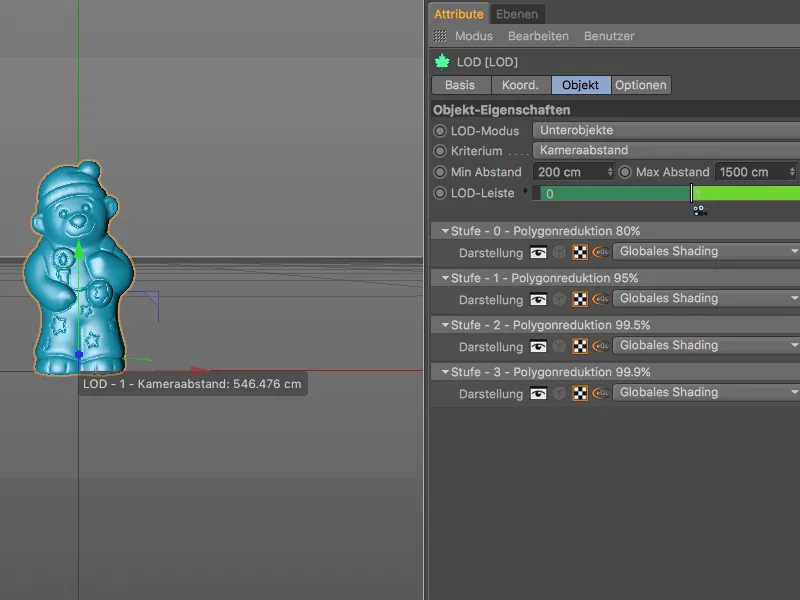
3D-vaates ümberlülituspunktide testimise abil saab kiiresti aru, kas järgmisele tasemele üleminek toimub liiga vara või liiga hilja. Antud juhul võiks karu julgelt veel näha olla kõrgema lahutusvõimega LOD-astmes.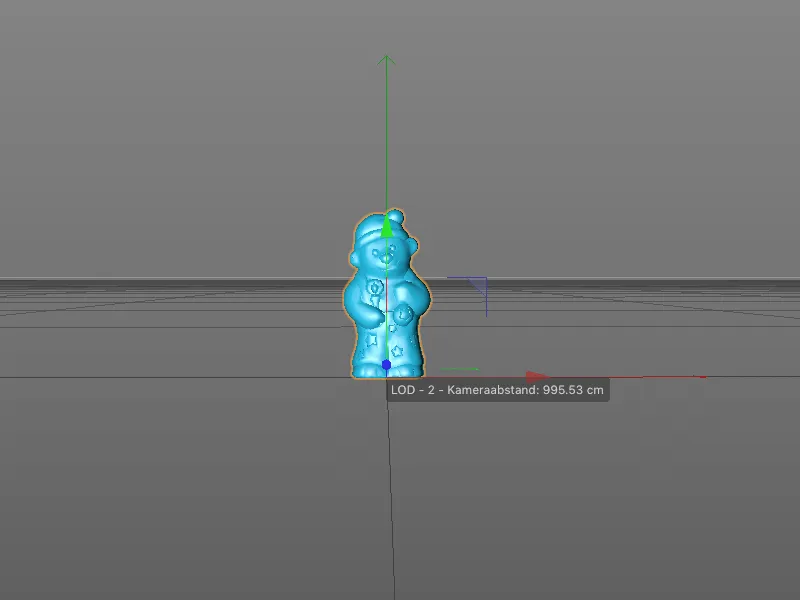
Ümberlülituspunkti kohandamiseks tõmmatakse lihtsalt kaugusala piirkonnas oleva joone abil ala soovitud kaamerapozitsioonist kaugemale.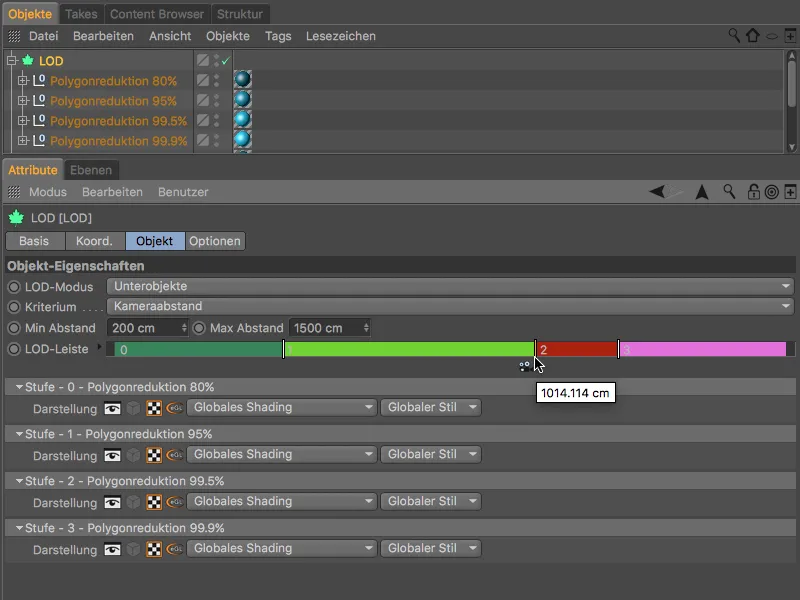
Tavaliselt lastakse madalaima kvaliteediga LOD-versioon kasutusele alles siis, kui objekt asub stseeni tugevalt taustal.
Muutuvad üksikasjalikkuse tasemed (LOD) koos automaatse lihtsustamisega
LOD-objekt pakub ka omaette võimalust objektide vähendamiseks või lihtsustamiseks. Sel juhul pole vaja erinevaid objekte LOD-astmetena. Piisab ühest alluv objektist ja seadistusest lihtsustamine kui LOD-režiim seadete dialoogis.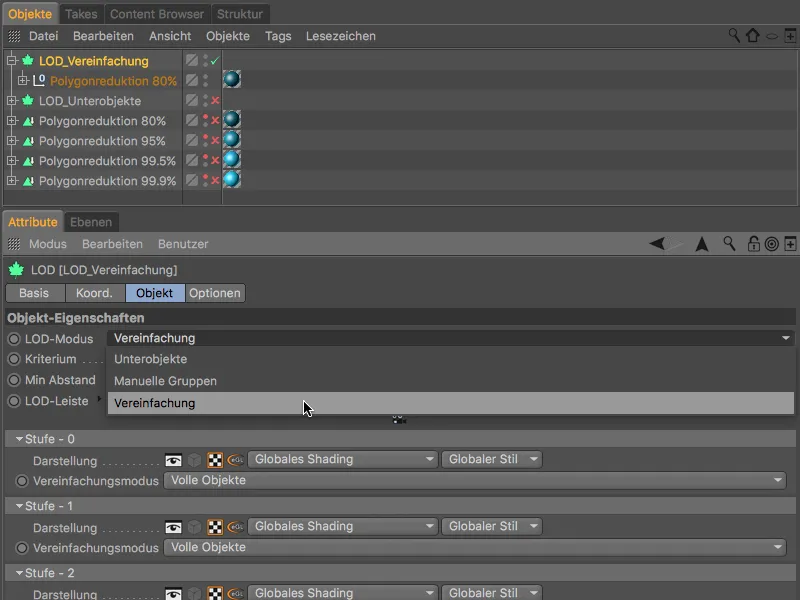
Iga LOD-astme kuvamisvalikutes pakub LOD-objekt lisaks algsele, kõrge resolutsiooniga versioonile (täispikad objektid) sarnast polügoonide vähendamist, dekimeerimist, koonilist kesta, piiri kuvamist piirikasti kujul või ka null-objekti.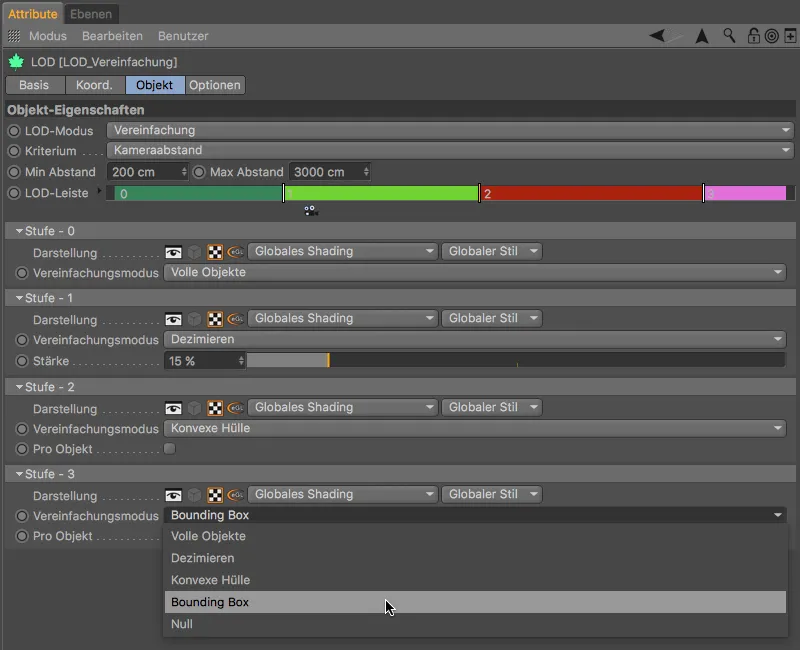
Dekimeerimisega ei sobi kõik objektid, sageli eemaldatakse objektist terviklikud tükid.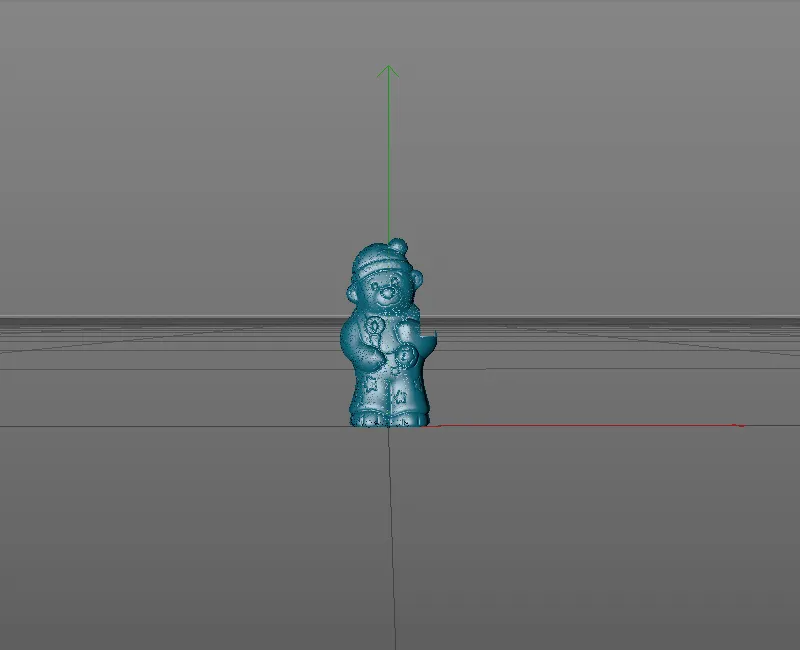
Kooniline kest töötab hästi, kuid seda kasutatakse pigem suurel kaamerakaugusel.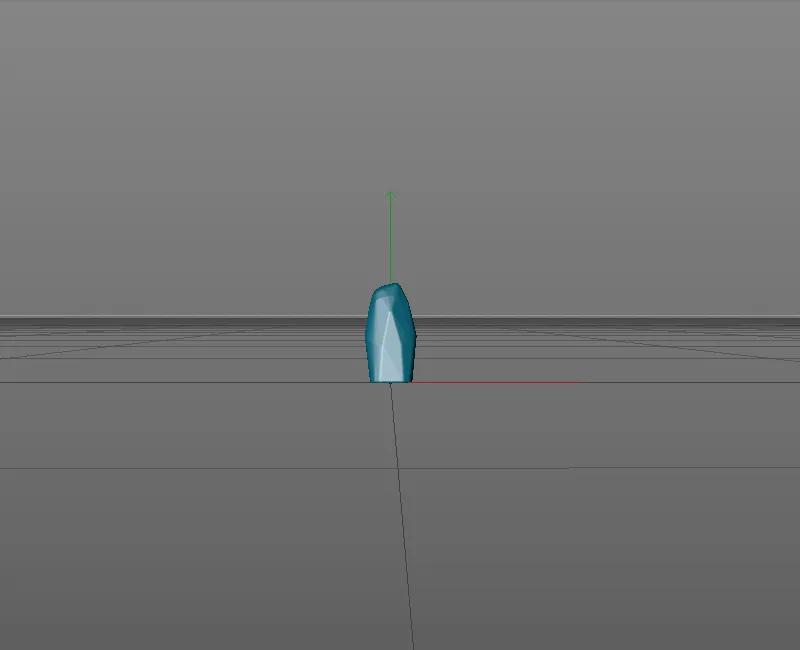
Mitmel juhul ei erine ka piirikast, mis tuleneb 3D-objekti täielikest mõõtmetest.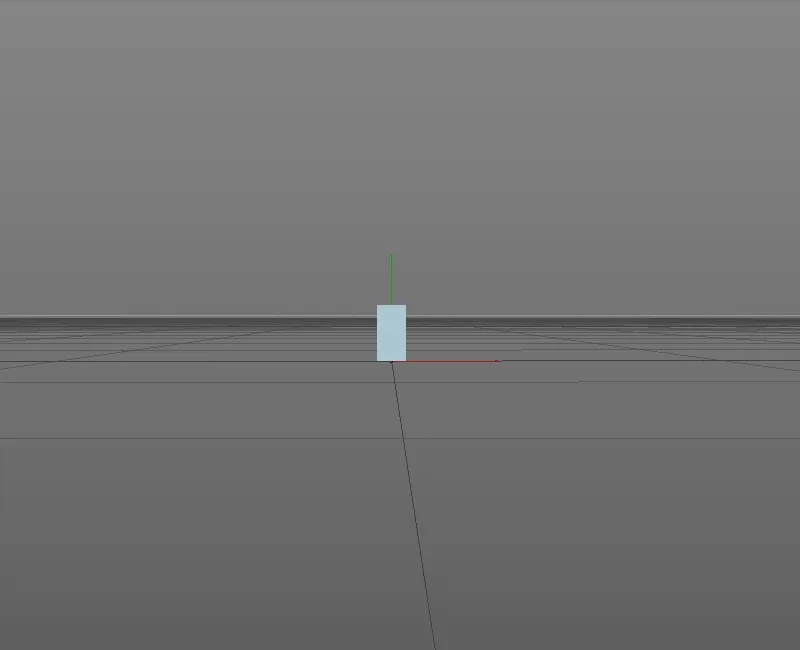
Lisaks objektidele, mis aitavad LOD-valikute ja -astmete määramisel seadete dialoogi Objekt-lehel, pakub Valikud-leht täiendavaid võimalusi kohandamiseks.
Näiteks võimaldab Progressiivne valik saavutada, et LOD-astmete vahel raskemeneks ümberlülitumine alaobjektide vahel, jättes teised LOD-astmed sisse lülitatuks. Valik Objekte polügoneerida tagab, et alaobjektid, mis sisaldavad deformaatoreid, toimivad ka kui LOD-astme-objektid.